如何快速设置媒体中心自动启动方法
来源:www.laobaicai.net 发布时间:2014-11-06 16:28
众所周知媒体中心是操作系统上的多媒体应用程序,它可以为用户们提供视频、音频等全方位的应用,那么用户们在自己的电脑上如何设置媒体中心自动启动呢?有没有什么好的方法可以快速设置媒体中心自动启动呢?下面就一起来看看如何快速设置媒体中心自动启动方法。
1.点击桌面左下角的开始菜单,打开“运行…”进入下一步操作。如下图所示
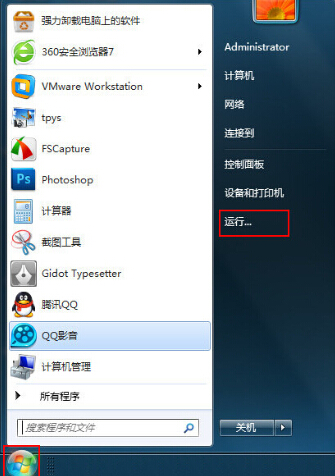
2.在运行窗口中输入“regedit”回车确认打开注册表编辑器。如下图所示
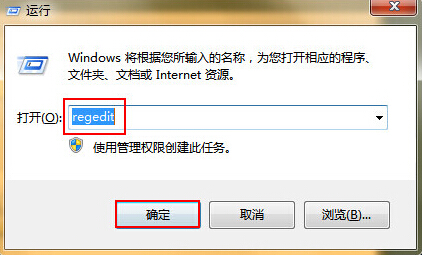
3.在注册表编辑器中,依次打开“HKEY_LOCAL_MACHINE—SOFTWARE—Microsoft—Windows—CurrentVersion—Explorer--AutoplayHandlers”文件夹,在AutoplayHandlers文件夹中,我们可以看到一个默认的字符串值,双击它打开。如下图所示
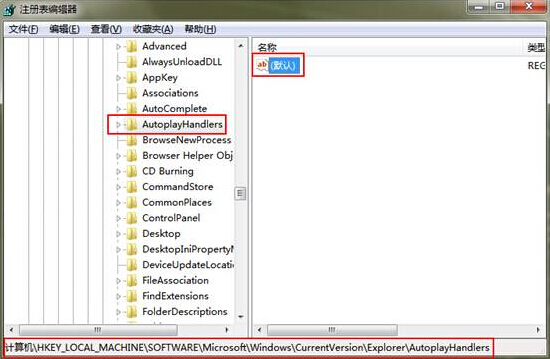
4.打开默认字符串值后,我们将数值数据修改为“EHome”,最后点击“确定”按钮。如下图所示
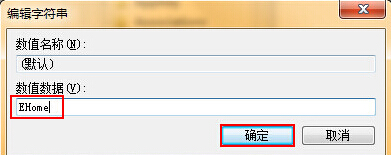
以上就是如何快速设置媒体中心自动启动方法,有遇到此类问题或者被此类情况所困扰的用户可以尝试以上的方法操作看看,希望以上的方法可以给大家带来更多的帮助。
下一篇:有效解决电脑无线显示小红叉问题
推荐阅读
"win10系统亮度调节无效解决方法介绍"
- win10系统没有亮度调节解决方法介绍 2022-08-07
- win10系统关闭windows安全警报操作方法介绍 2022-08-06
- win10系统无法取消屏保解决方法介绍 2022-08-05
- win10系统创建家庭组操作方法介绍 2022-08-03
win10系统音频服务未响应解决方法介绍
- win10系统卸载语言包操作方法介绍 2022-08-01
- win10怎么还原系统 2022-07-31
- win10系统蓝屏代码0x00000001解决方法介绍 2022-07-31
- win10系统安装蓝牙驱动操作方法介绍 2022-07-29
老白菜下载
更多-
 老白菜怎样一键制作u盘启动盘
老白菜怎样一键制作u盘启动盘软件大小:358 MB
-
 老白菜超级u盘启动制作工具UEFI版7.3下载
老白菜超级u盘启动制作工具UEFI版7.3下载软件大小:490 MB
-
 老白菜一键u盘装ghost XP系统详细图文教程
老白菜一键u盘装ghost XP系统详细图文教程软件大小:358 MB
-
 老白菜装机工具在线安装工具下载
老白菜装机工具在线安装工具下载软件大小:3.03 MB










